このトピックでは、あるコンボの選択が次のコンボでの選択に利用できるデータをフィルター処理するカスケード方式で igCombo を実装する方法を説明します。
このトピックを理解するために、以下のトピックを参照することをお勧めします。
igCombo の概要: このトピックでは、機能、データ ソースへのバインド、要件、テンプレートなどの、igCombo コントロールの概要について説明します。
igCombo をデータにバインド: このトピックでは、igCombo コントロールでの各種データ バインド方式について説明し、データ バインディングに関するその他の詳細情報を示します。
選択の構成: このトピックでは、選択イベントの処理方法に関する情報も含め、選択を実装する方法を説明します。
このトピックは、以下のセクションで構成されます。
この例では、2 つの igCombo が作成され、異なるデータ ソースにバインドされます。次に、最初の igCombo の選択が 2 番目の igCombo で利用できるデータをフィルター処理します。
以下のスクリーンショットは最終結果のプレビューです。
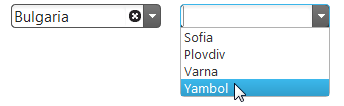
この手順を実行するには、以下が必要です。
以下の手順では、親と子の igCombo コントロールを異なるデータ ソースにバインドする方法を示します。
igCombo コントロール親子の HTML プレースホルダーを追加します。
この例では、ドロップダウンを格納するための SPAN 要素を定義します。HTML プレースホルダーとして div 要素を使用することもできますが、ここでは、両方のコンボ ボックスが同じ行に表示されるようにしたいため、SPAN 要素を使用します。
HTML の場合:
<span id="comboCountry"></span>
<span id="comboDistrict"></span>
親 igCombo コントロールにデータ ソースを追加します。
この手順では、親 igCombo データ ソースをオブジェクト配列として定義します。
JavaScript の場合:
var dsCountry = [
{ txtCountry: 'United States', valCountry: "US" },
{ txtCountry: 'Bulgaria', valCountry: "BG" }
];
親 igCombo コントロールを追加します。
親 igCombo を追加して、必要なプロパティを定義します。
JavaScript の場合:
$("#comboCountry").igCombo({
textKey: "txtCountry",
valueKey: "valCountry",
dataSource: dsCountry
});
子 igCombo コントロールにデータ ソースを追加します。
この手順では、子 igCombo データ ソースをオブジェクト配列として定義します。親との関係を持つ追加のキー (keyCountry) に注意してください。
JavaScript の場合:
var dsCascDistrict = [
{ keyCountry: "US", txtDistrict: "New Jersey", valDistrict: "NJ" },
{ keyCountry: "US", txtDistrict: "California", valDistrict: "CA" },
{ keyCountry: "US", txtDistrict: "Illinois", valDistrict: "IL" },
{ keyCountry: "US", txtDistrict: "New York", valDistrict: "NY" },
{ keyCountry: "US", txtDistrict: "Florida", valDistrict: "FL" },
{ keyCountry: "BG", txtDistrict: "Sofia", valDistrict: "SA" },
{ keyCountry: "BG", txtDistrict: "Plovdiv", valDistrict: "PV" },
{ keyCountry: "BG", txtDistrict: "Varna", valDistrict: "V" },
{ keyCountry: "BG", txtDistrict: "Yambol", valDistrict: "Y" }
];
子 igCombo コントロールを追加します。
子 igCombo コントロールを追加します。ここでは、dataSource プロパティを設定しません。
JavaScript の場合:
$("#comboDistrict").igCombo({
valueKey: "valDistrict",
textKey: "txtDistrict"
});
selectionChanged イベント ハンドラーを親 igCombo に追加します。
selectionChanged イベント ハンドラーを親 igCombo に追加します。空の配列を作成し、親 igCombo の選択された値を使用して、子 igCombo のデータ ソースをフィルター処理し、フィルター処理された結果を空の配列で並べ替えます。
JavaScript の場合:
selectionChanged: function (evt, ui) {
var filteredCascDistrict = [];
if (ui.items && ui.items[0]) {
var itemData = ui.items[0].data;
filteredCascDistrict = dsCascDistrict.filter(function (district) {
return district.keyCountry == itemData.valCountry;
});
}
}
子 igCombo をバインドします。
親 igCombo で、selectionChanged イベントが子 igCombo をフィルター処理されたデータにバインドします。ここで deselectAll に対する呼び出しに注意してください。これは、子 igCombo の以前の選択のクリアに必要で、新しくフィルター処理されたデータのセットに以前に選択された値が入らないようにするためです。
JavaScript の場合:
var $comboDistrict = $("#comboDistrict");
$comboDistrict.igCombo("deselectAll", {}, true);
$comboDistrict.igCombo("option", "dataSource", filteredCascDistrict);
$comboDistrict.igCombo("dataBind");
(オプション) 結果を確認します。
この HTML ページをブラウザーで開き、結果を確認します。上記の手順が完了すると、プレビューに示すとおり、2 つの機能ドロップダウンが水平方向に並べて配置されます。
以下は、完了時のページの表示を実際に示すために作成されたサンプル用の完全なコードです。
HTML と JavaScript の場合:
<span id="comboCountry"></span>
<span id="comboDistrict"></span>
<script>
var dsCountry = [
{ txtCountry: 'United States', valCountry: "US" },
{ txtCountry: 'Bulgaria', valCountry: "BG" }
];
var dsCascDistrict = [
{ keyCountry: "US", txtDistrict: "New Jersey", valDistrict: "NJ" },
{ keyCountry: "US", txtDistrict: "California", valDistrict: "CA" },
{ keyCountry: "US", txtDistrict: "Illinois", valDistrict: "IL" },
{ keyCountry: "US", txtDistrict: "New York", valDistrict: "NY" },
{ keyCountry: "US", txtDistrict: "Florida", valDistrict: "FL" },
{ keyCountry: "BG", txtDistrict: "Sofia", valDistrict: "SA" },
{ keyCountry: "BG", txtDistrict: "Plovdiv", valDistrict: "PV" },
{ keyCountry: "BG", txtDistrict: "Varna", valDistrict: "V" },
{ keyCountry: "BG", txtDistrict: "Yambol", valDistrict: "Y" }
];
$(function () {
$("#comboCountry").igCombo({
textKey: "txtCountry",
valueKey: "valCountry",
dataSource: dsCountry,
selectionChanged: function (evt, ui) {
var filteredCascDistrict = [];
if (ui.items && ui.items[0]) {
var itemData = ui.items[0].data;
filteredCascDistrict = dsCascDistrict.filter(function (district) {
return district.keyCountry == itemData.valCountry;
});
}
var $comboDistrict = $("#comboDistrict");
$comboDistrict.igCombo("deselectAll", {}, true);
$comboDistrict.igCombo("option", "dataSource", filteredCascDistrict);
$comboDistrict.igCombo("dataBind");
}
});
$("#comboDistrict").igCombo({
valueKey: "valDistrict",
textKey: "txtDistrict"
});
});
</script>
このトピックについては、以下のサンプルも参照してください。
igCombo コントロールのカスケードを示します。オンラインで表示: GitHub